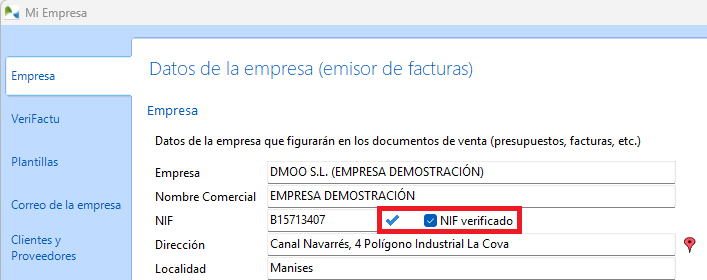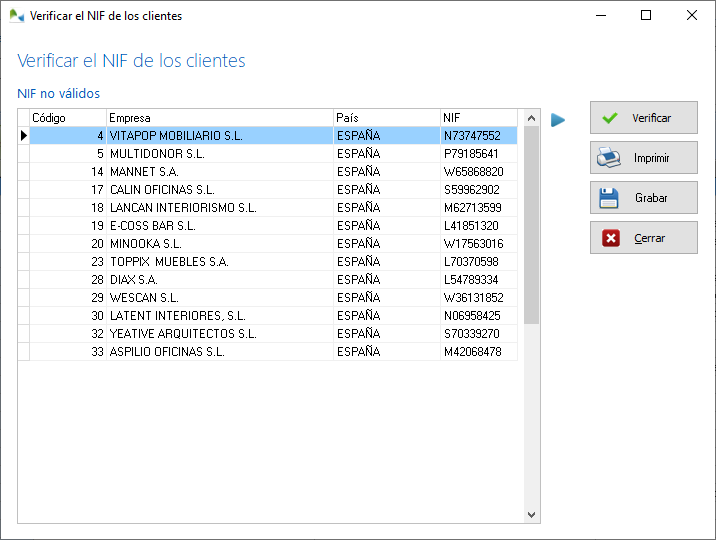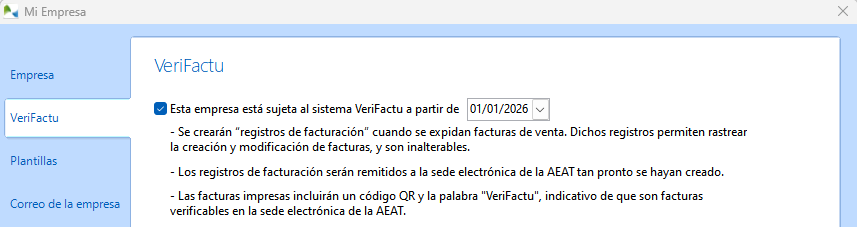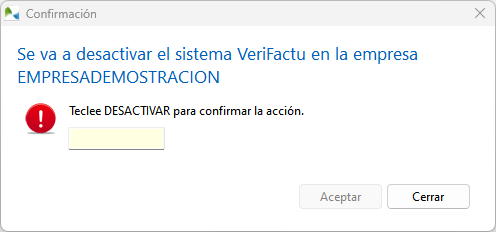La adaptación de OfiPro Facturación a la normativa Sistemas Informáticos de Facturación (SIF), comúnmente conocida como VeriFactu, se realizará conforme al siguiente calendario:
•29 de Julio de 2025:
▪Desde el pasado 29 de Julio de 2025 OfiPro ya está completamente adaptado a la nueva normativa.
•1 de Enero de 2027:
▪Todas las cuentas que sean de empresas (los contribuyentes sujetos al Impuesto de Sociedades) serán actualizadas automáticamente a la versión de OfiPro que gestiona VeriFactu, si no se han actualizado voluntariamente antes.
•1 de Julio de 2027:
▪Todas las cuentas que sean de autónomos y profesionales serán actualizadas automáticamente a la versión de OfiPro que gestiona VeriFactu, si no se han actualizado voluntariamente antes.
Solo a partir de la actualización a la versión de OfiPro que gestiona VeriFactu, OfiPro realizará automáticamente las siguientes tareas:
•Se generará automáticamente un registro de facturación VeriFactu por cada factura emitida (tanto facturas completas como simplificadas). Dichos registros permiten rastrear la creación y modificación de las facturas, y son inalterables.
•Los registros de facturación serán remitidos a la sede electrónica de la Agencia Tributaria, tan pronto se hayan creado, de forma automatizada.
•Los registros de facturación que hayan sido rechazados, o aceptados con errores, por parte de la Agencia Tributaria, deberán ser corregidos y remitidos de nuevo, normalmente con la creación de una factura rectificativa.
•Las facturas y tiques impresos incluirán un código QR y la palabra "VeriFactu", indicativo de que son facturas verificables en la sede electrónica de la Agencia Tributaria, por parte de sus receptores (los clientes).
|
Previamente a la actualización a la versión de OfiPro que gestiona VeriFactu, deberá realizar las siguientes verificaciones y acciones:
•1.Conozca qué es VeriFactu, y qué implica para su empresa
•2. Adquiera un certificado electrónico de su empresa
•3. Revise el permiso "Gestionar VeriFactu" de los Usuarios
•5. Registre en OfiPro el certificado electrónico que vaya a usar en la remisión en VeriFactu
•6. Verifique los certificados en todos los ordenadores desde los que vaya a generar facturas
•7. Si usa plantillas de impresión de facturas a medida (personalizadas), actualícelas a VeriFactu
•9. Valide los NIF y nombres de empresa de todos sus Clientes en el censo de la Agencia Tributaria.
•10. Configure la fecha de activación de VeriFactu
•11. El día de la activación de VeriFactu
•12. Si ejecuta OfiPro en un nuevo ordenador
•13. Anticipe dudas sobre VeriFactu
|
Lea el apartado Introducción a VeriFactu para conocer qué es la normativa VeriFactu, y qué cambios implica para su empresa, y la mecánica de trabajo diario en OfiPro.
|
 | 2. Adquiera un certificado electrónico de su empresa |
|
La normativa VeriFactu exige remitir los registros de facturación a la sede electrónica de la Agencia Tributaria, tan pronto como se emitan las facturas de ventas.
Para poder remitir los registros, es necesario disponer de un certificado electrónico. El certificado electrónico, o certificado digital, es un archivo que se instala en su ordenador, que está vinculado con una determinada persona física o entidad jurídica, y que permite identificarla.
Puede usar el mismo certificado electrónico en todos los ordenadores, o bien usar dos o más certificados distintos si lo desea, pero todos ellos deben ser certificados que identifiquen al emisor de las facturas.
|
|
Acceda a la opción Usuarios, en el grupo Configuración de la barra de opciones, y en el apartado Permisos:
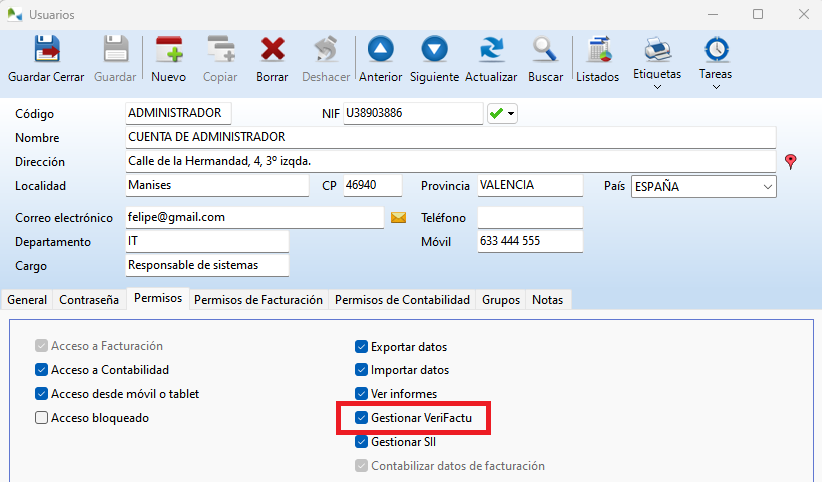 Permiso de acceso a VeriFactu activado
•Active el permiso Gestionar VeriFactu en aquellos usuarios que vayan a generar facturas,sean éstas facturas ordinarias o simplificadas (tiques de TPV).
Para poder generar facturas, estos usuarios deberán instalar el certificado electrónico de la empresa en su ordenador (se explica en el siguiente paso).
•Opcionalmente, desactive el permiso en aquellos usuarios que no vayan a generar facturas (o que no vayan a tener un certificado instalado en su ordenador).
Si desea que un determinado usuario pueda generar nuevas facturas, pero no ver los registros de facturación VeriFactu, deje este permiso activo, pero deshabilite las casillas de permisos de lectura sobre la tabla "registros de facturación" en el apartado Permisos de facturación.
|
|
Una vez adquirido el certificado electrónico, es necesario instalarlo en Windows, en cada uno de los ordenadores desde los cuales se vayan a emitir facturas de ventas, incluyendo los ordenadores desde los que ejecute la opción TPV para generar tiques (facturas simplificadas).
La instalación es necesaria para poder remitir los registros de facturación generados desde el ordenador.
|
|
El proceso de remisión de los registros de facturación a la sede electrónica de la Agencia Tributaria será un proceso automatizado, sin intervención del usuario, para no interrumpir la operativa del trabajo de facturación diario. A diferencia de otras opciones, como el SII o la firma de facturas, donde se solicita al usuario que seleccione el certificado electrónico, en VeriFactu el certificado será seleccionado y usado automáticamente, sin intervención del usuario. Por ello, es necesario registrar en OfiPro los certificados que se vayan a usar en la remisión en VeriFactu.
Este registro en OfiPro es independiente del proceso de instalación del certificado electrónico en Windows, proceso ya tratado en el apartado anterior.
La opción Certificados electrónicos VeriFactu, disponible en la opción VeriFactu, dentro del grupo Ventas de la barra de opciones, permite registrar en OfiPro aquellos certificados electrónicos que van a ser usados en la remisión VeriFactu.
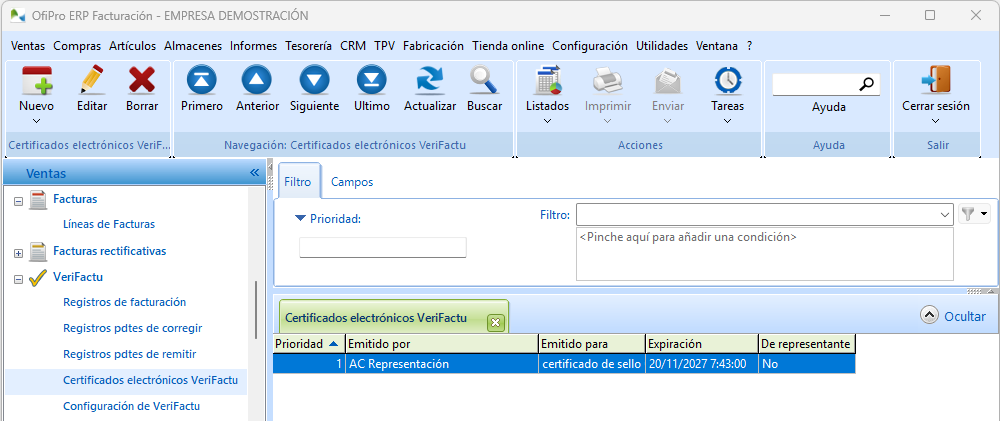 Certificados registrados en OfiPro, para uso en la remisión VeriFactu
Para registrar un certificado:
•OfiPro debe estar ejecutándose en un ordenador en el que el certificado electrónico a registrar esté previamente instalado (en el almacén de certificados de Windows).
•En la pantalla principal de OfiPro, pulse la opción Certificados electrónicos VeriFactu, en el grupo Ventas de la barra de opciones para abrir la lista de certificados registrados.
•Pulse el botón Nuevo en la barra de herramientas.
Se visualizará una ventana de selección de certificados:
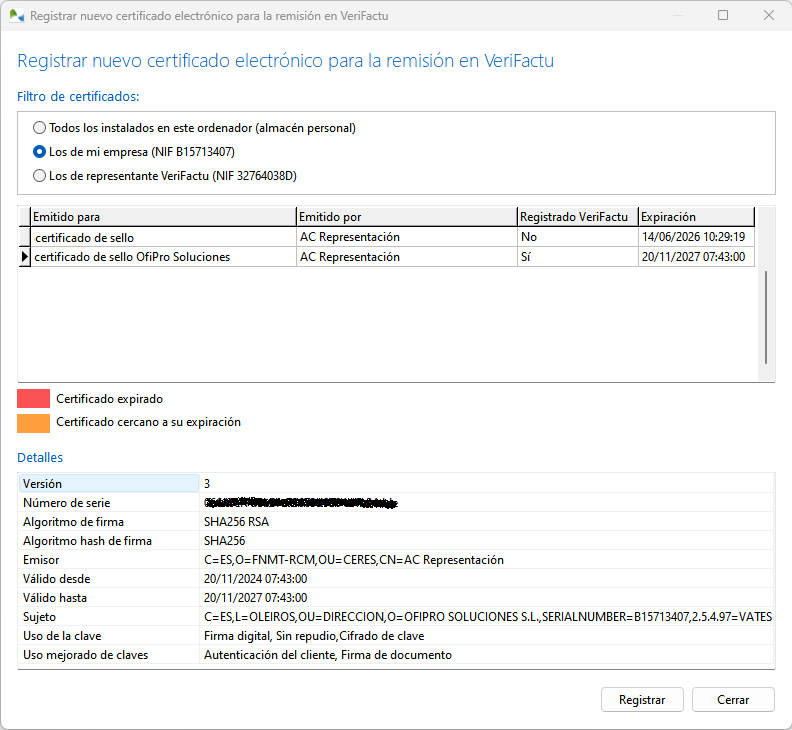 Selección del certificado electrónico a registrar, con el filtro para visualizar solo los de mi empresa.
Por defecto, está aplicado un filtro para visualizar solo los certificados que se correspondan con el NIF de la empresa. Puede también aplicar un filtro para visualizar solo los certificados de su representante en VeriFactu.
Si no se visualizase ningún certificado en esta pantalla, verifique que tenga al menos un certificado electrónico instalado en este ordenador, con el NIF de su empresa, ejecutando la opción Ver los certificados electrónicos instalados.
Una vez seleccionado el certificado adecuado, pulse el botón Registrar.
Si el certificado es aceptado en la sede electrónica de la Agencia Tributaria, se registra en OfiPro, y se visualiza la pantalla con sus datos:
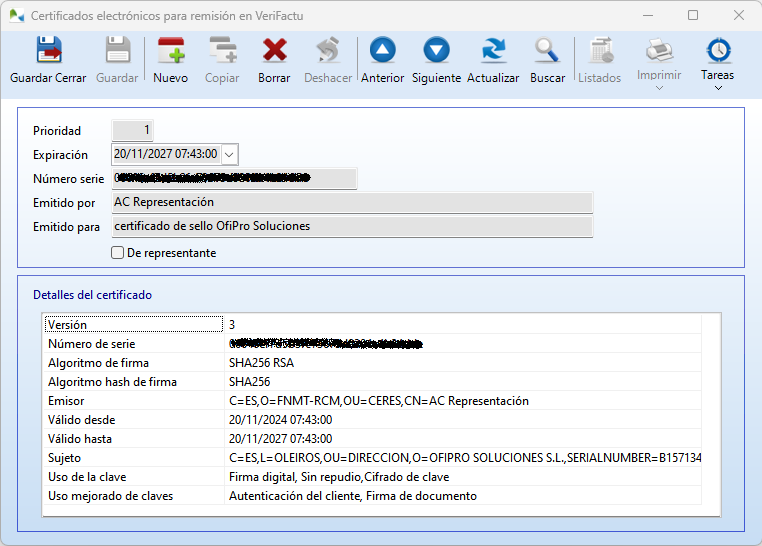 Pantalla del certificado registrado
Cierre la ventana para dar por completado el proceso.
Si ha registrado más de un certificado, puede cambiar la prioridad de uso de cada uno de ellos, ejecutando la tarea Ordenar la prioridad de los certificados. A la hora de remitir a VeriFactu, si OfiPro detecta varios certificados instalados en un mismo ordenador, los utilizará siguiendo la prioridad establecida en el campo Prioridad, de menor a mayor.
|
En cada ordenador desde el que vaya a facturar:
•Ejecute la opción Ver los certificados electrónicos instalados, en el grupo Utilidades de la barra de opciones.
•Verifique que en la lista consta al menos un certificado en el que el campo Registrado VeriFactu indique Si.
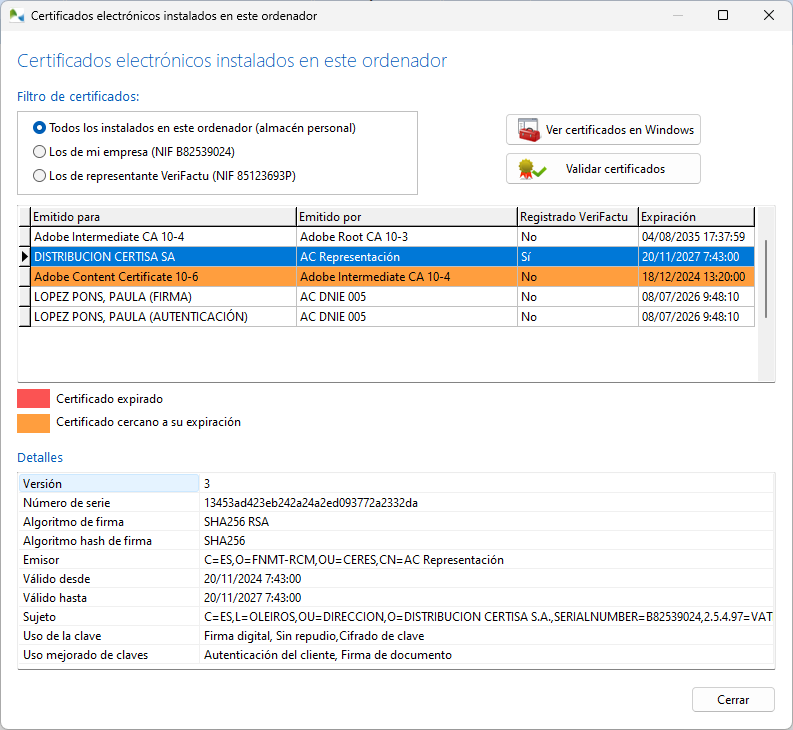 Desde este ordenador se podrá remitir a VeriFactu, ya que uno de los certificados indica "Si" en el campo "Registrado VeriFactu"
|
|
Las facturas emitidas (tanto completas como simplificadas) deberán imprimir un código QR en la cabecera de la misma, cuya lectura (por ejemplo, con un teléfono móvil) permite a los clientes que reciben dicha factura puedan verificar que ésta esté registrada en la Agencia Tributaria, tal y como indica la normativa VeriFactu.
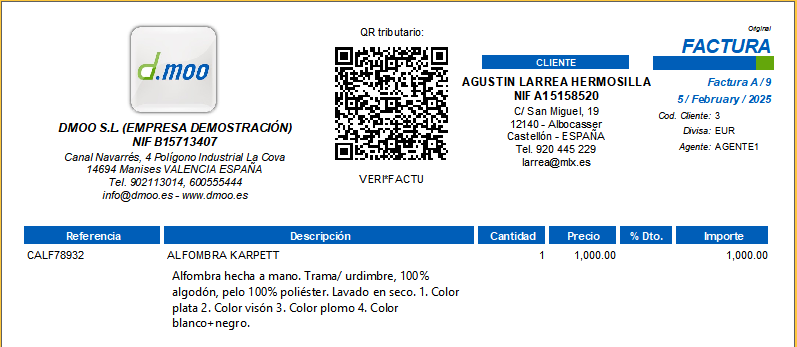 Factura impresa con el código QR tributario
Las plantillas a medida se distinguen del resto porque tienen un dibujo de un lápiz a la izquierda de su nombre.
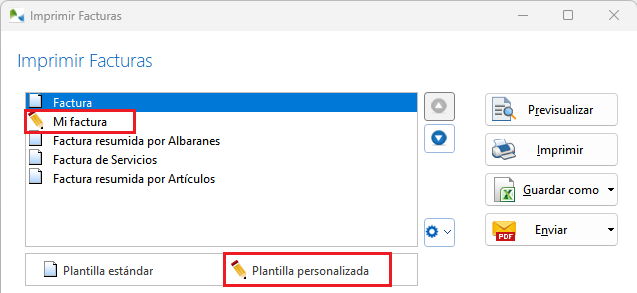 La plantilla "Mi factura" es una plantilla personalizada
Para añadir el código QR a una plantilla a medida, puede hacerlo de dos formas:
•Eliminando la plantilla a medida actual, y volviendo a generarla, pero a partir de la factura estandar de OfiPro. Es decir, crear una copia de la plantilla estandar y posteriormente, sobre dicha copia, añadirle los cambios personalizados que necesite. Desde este modo, como la plantilla estandar ya incluye el código QR, la nueva plantilla a medida también lo incluirá. Para ello, siga los pasos indicados en el apartado Personalización de plantillas.
•Añadir el código QR directamente a su actual plantilla a medida. Para ello, siga los pasos indicados en el apartado Añadir el código QR VeriFactu a una plantilla a medida.
|
 | 8. Valide sus propios datos como Emisor de facturas (el NIF y el nombre de su propia empresa) en el censo de la Agencia Tributaria |
|
El sistema VeriFactu no aceptará que los datos del Emisor de las facturas (NIF y nombre de Empresa) no coincidan con los que la Agencia Tributaria tiene en su propio censo tributario.
Por tanto, es imprescindible revisar que el nombre y el NIF de su empresa que tiene grabados en OfiPro sean válidos ante el censo de la Agencia Tributaria.
Para ello, ejecute la opción Mi Empresa, situada en el grupo Configuración de la barra de opciones, y en el apartado Empresa compruebe que la casilla NIF verificado esté activada.
Si la casilla NIF verificado no estuviese activada, pulse el botón Validar el NIF, el aspa azul a la derecha del campo NIF. Necesitará un certificado digital instalado en su ordenador para realizar la validación.
Si la validación le indica que el NIF / Empresa no han sido validados en el censo tributario, corrija el nombre o el NIF de la empresa, y vuelva a pulsar el botón Validar el NIF hasta que se haya validado correctamente y la casilla NIF verificado quede activada.
|
 | 9. Valide los NIF y nombres de empresa de todos sus Clientes en el censo de la Agencia Tributaria |
|
El sistema VeriFactu no aceptará aquellos registros de facturación en los que la identificación del Cliente no coincida con los datos que la Agencia Tributaria tiene en su propio censo tributario.
Por tanto, es importante revisar que tanto los NIF como los nombres de los clientes, sean correctos.
Para verificarlos, y en su caso corregirlos, abra la lista de Clientes en la pantalla principal de OfiPro, y ejecute la tarea Verificar el NIF de los clientes.
Deje activada la casilla Verificar NIFs en el censo de la Agencia Tributaria. Necesitará un certificado digital instalado en su ordenador para realizar la verificación.
Corrija el nombre de empresa y/o el NIF de todos los clientes que se listen como erróneos.
|
|
En la opción Mi Empresa, situada en el grupo Configuración de la barra de opciones, apartado VeriFactu, se indica la fecha de activación de VeriFactu, o bien el motivo de desactivación, si su empresa no va a estar sujeta a la normativa de Sistemas Informáticos de Facturación - VeriFactu.
•Las empresas suscritas a OfiPro podrán actualizarse a VeriFactu cuando lo deseen, de forma opcional y voluntaria, o bien obligatoriamente:
▪El 1 de Enero de 2027 si es una empresa (contribuyente sujeto al Impuesto de Sociedades).
▪El 1 de Julio de 2027 si es un autónomo o profesional.
Solamente el usuario Administrador puede activar o desactivar VeriFactu.
Para evitar su desactivación por error, se pide confirmación:
|
 | 11. El día de la activación de VeriFactu |
|
A partir del día configurado para la activación de VeriFactu, OfiPro se actualizará automáticamente y desde ese momento se realizarán las siguientes tareas:
•Se generará automáticamente un registro de facturación VeriFactu por cada factura emitida (tanto facturas completas como simplificadas). Dichos registros permiten rastrear la creación y modificación de las facturas, y son inalterables.
•Los registros de facturación serán remitidos a la sede electrónica de la Agencia Tributaria, tan pronto se hayan creado, de forma automatizada.
•Los registros de facturación que hayan sido rechazados, o aceptados con errores, por parte de la Agencia Tributaria, deberán ser corregidos y remitidos de nuevo, normalmente con la creación de una factura rectificativa.
•Las facturas y tiques impresos incluirán un código QR y la palabra "VeriFactu", indicativo de que son facturas verificables en la sede electrónica de la Agencia Tributaria, por parte de sus receptores (los clientes).
|
|
Recuerde que a partir de ahora, si va a ejecutar OfiPro en un nuevo ordenador, para poder emitir facturas desde éste, necesitará:
•Instalar el certificado electrónico de la empresa en dicho ordenador.
•Ejecutar la opción Ver los certificados electrónicos instalados, en el grupo Utilidades de la barra de opciones, y verificar que en la lista consta al menos un certificado en el que el campo Registrado VeriFactu indique Si.
|
 | 13. Anticipe dudas sobre VeriFactu |
|
Lea el resto de los apartados de este Centro de ayuda sobre VeriFactu, y sobre todo el apartado Preguntas frecuentes sobre VeriFactu para anticipar las dudas que le surgirán ante la implantación de la nueva normativa.
|